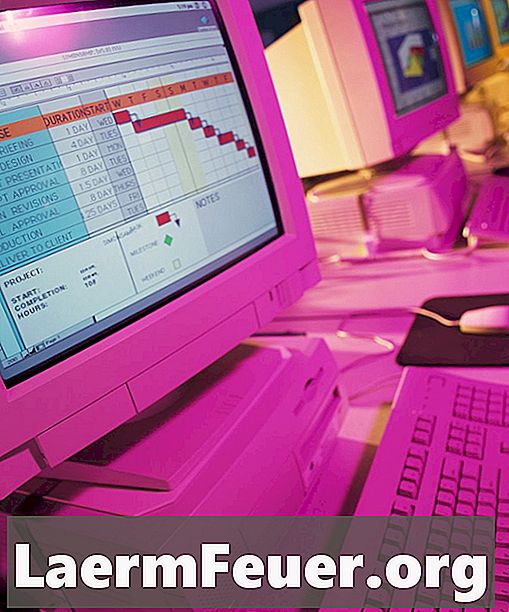
Contenu
Lorsque vous travaillez avec plusieurs feuilles de calcul dans Excel, il peut s'avérer difficile (pour ne pas dire fastidieux) de conserver la cohérence de toutes les données. Si vous mettez à jour une zone d'un tableau, votre réaction naturelle est d'aller à l'autre tableau pour le mettre à jour également. Ceci peut être évité en créant des liens entre deux tables. Ainsi, la mise à jour d'une table modifie automatiquement l'autre.
Les instructions

-
Ouvrez les deux tables que vous souhaitez lier.
-
Sélectionnez la ou les cellules du premier tableau pour lesquelles vous souhaitez créer un lien entre les deux. Cette feuille de travail est celle sur laquelle vous apportez le plus de changements. Appuyez sur "Ctrl + C" pour copier la ou les cellules en question.
-
Passez à la deuxième table. Sélectionnez une cellule ou un groupe de cellules que vous souhaitez lier. Cliquez avec le bouton droit de la souris dans les cellules sélectionnées pour ouvrir une liste d'options.
-
Allez avec votre souris à l'option "Collage spécial". Vous trouverez dans cette zone une série d’icônes distinctes dans les catégories "Coller", "Coller les valeurs" et "Autres options à coller".
-
Cliquez sur l'icône qui ressemble à une chaîne, située sous "Autres options de collage". Pour vous assurer que vous avez sélectionné la bonne icône, maintenez le pointeur de votre souris dessus. Les mots "Coller avec liaison" devraient apparaître. Une fois cette opération effectuée, le lien entre les cellules de votre première feuille de calcul et de la deuxième feuille de calcul a été créé.